-
데이터 복구
- Android기기
- 데이터 복구 무료
- 데이터 복구 프로
- 데이터 복구 App
- PC 버전
- 손상된 동영상 복구
- 손상된 사진 복구
- 손상된 파일 복구
- 온라인 도구
- 온라인 동영상 복구
- 온리인 사진 복구
- 온리인 파일 복구
- 파티션 관리
- 백업 & 복원
- 멀티미디어
- 유틸리티
데이터 전송 파일 관리 아이폰 도구 기타 제품- 지원

EaseUS MobiUnlock
올인원 아이폰 잠금 해제 프로그램
- 비밀번호없이 iPhone / iPad / iPod를 잠금 해제하는 신뢰할 수 있는 iPhone 잠금 해제 프로그램
- 잠기거나 비활성화된 iDevice에 쉽게 들어갈 수 있는 사용하기 쉬운 유틸리티
- 4/6 자리 코드, Touch ID 및 Face ID를 제거하는 다목적 도구
- 최신 ios 버전/ 최신 iPhone 지원
내 iPhone의 잠금을 해제하는 방법
개요:
iPhone 암호, 이동통신사 또는 iCloud 활성화 잠금을 잠금 해제하는 방법을 모르는 경우 여기에 도움이 될 수 있는 몇 가지 입증된 솔루션이 있습니다.
1부. 암호 잠금 해제
암호 없이 iPhone을 잠금 해제하는 데 사용할 수 있는 두 가지 방법이 있습니다. 첫 번째는 EaseUS MobiUnlock을 사용하는 것이고 두 번째는 iTunes를 사용하는 것입니다. 전자가 후자보다 훨씬 쉽습니다. 전자를 선호하는 경우 옵션 1에 따라 iPhone을 잠금 해제하십시오. 그렇지 않으면 옵션 2로 이동하여 iTunes를 사용하여 iPhone을 잠금 해제하십시오.
옵션 1. EaseUS MobiUnlock 사용
쉽고 빠르게 기기의 잠금을 해제하는 방법을 찾고 있다면 이 아이폰 잠금해제 프로그램을 추천합니다 . EaseUS MobiUnlock이 꼭 필요한 것입니다. 4/6자리 코드, Touch ID, Face ID 등 다양한 잠금을 해제할 수 있습니다. 암호를 잊어버렸거나 장치가 손상되었거나 장치를 잠그는 다른 이유로 EaseUS MobiUnlock을 사용하여 몇 분 안에 암호를 제거할 수 있습니다.
EaseUS MobiUnlock으로 iPhone 암호를 잠금 해제하려면:
1 단계. iPhone 또는 iPad를 PC에 연결하고 EaseUS MobiUnlock을 실행합니다. 계속하려면 "시작"을 클릭하십시오.

2 단계. 장치에 대한 최신 버전의 펌웨어를 다운로드한 다음 "펌웨어 다운로드"를 클릭합니다. (이전에 컴퓨터에 펌웨어를 다운로드한 경우 기존 패키지를 대신 선택하십시오.)

3 단계. 그런 다음 "펌웨어 확인"를 클릭하십시오.

4 단계. 확인 프로세스가 완료되면 "잠금 해제"를 클릭합니다. 새 팝업 경고 창에서 필요한 정보를 입력하고 "잠금 해제"를 다시 클릭합니다.

5 단계. 이 프로그램이 장치를 재설정하고 지울 때까지 기다립니다. 이후에는 비밀번호를 입력하지 않고도 장치에 다시 액세스할 수 있습니다.

옵션 2. iTunes 사용
iTunes는 iPhone을 잠금 해제하는 또 다른 방법입니다. iPhone이 잠겨 있거나 비활성화되어 있더라도 iTunes를 사용하여 암호를 포함한 모든 데이터와 설정을 지울 수 있습니다. 기기를 잠금 해제하기 전에 기기를 백업했다면 복원 후 백업에서 iPhone을 직접 복원할 수 있습니다. 이전에 백업을 하지 않았다면 기기의 모든 데이터를 잃게 됩니다.
1단계 . iPhone이 컴퓨터에 연결되어 있지 않은지 확인하십시오.
2단계 . iPhone을 복구 모드로 전환하십시오. 단계는 사용 중인 iPhone 모델에 따라 다릅니다. 자세한 단계는 Apple 공식 사이트에서 iPhone을 복구 모드로 전환 하는 방법을 확인할 수 있습니다 .
3단계 . 복구 모드로 들어가면 iPhone을 컴퓨터에 연결할 수 있습니다.
4단계 . 그런 다음 장치를 "복원" 또는 "업데이트"할 수 있는 메시지가 나타납니다. "복원"을 선택하십시오.
5단계 . 복원 프로세스가 완료될 때까지 기다린 다음 iPhone을 설정하고 사용할 수 있습니다.
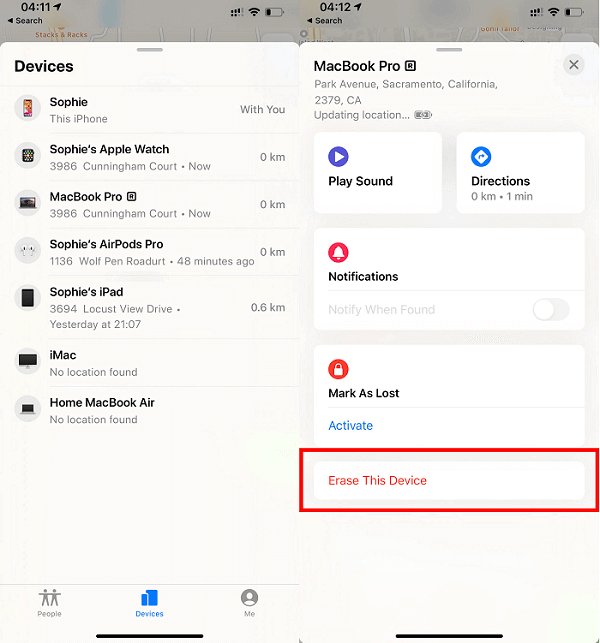
2부. iPhone의 네트워크 잠금 해제
네트워크 잠금을 해제하는 두 가지 옵션도 있습니다. 첫 번째는 네트워크 공급자에게 연락하여 잠금 해제를 요청하는 것입니다. 프로세스를 완료하는 데 며칠이 걸릴 수 있습니다. 잠금 해제 후 SIM 카드를 제거하고 새 SIM 카드를 삽입할 수 있습니다. 그렇게 오래 기다리지 않으려면 아래에 나와 있는 것과 같은 유료 서비스를 사용해 볼 수 있습니다.
시작하기 전에 기기, 기존 USB 케이블, 새 SIM 카드 및 컴퓨터를 준비해야 합니다. 모든 것이 준비되면 다음 단계에 따라 네트워크를 잠금 해제하십시오.
1단계 . iPhone을 열고 전화 앱을 탭합니다.
2단계 . 전화 상자에 "*#06#"을 입력합니다. 그런 다음 화면에 15자리 IMEI 번호가 표시됩니다.
3단계 . 컴퓨터로 이동하여 Google 검색창에 "www.UnlockRiver.com"을 입력합니다.
4단계 . 그런 다음 휴대전화 정보에 대한 이 양식을 작성해야 합니다.
5단계 . 완료되면 "지금 잠금 해제"를 클릭하십시오.
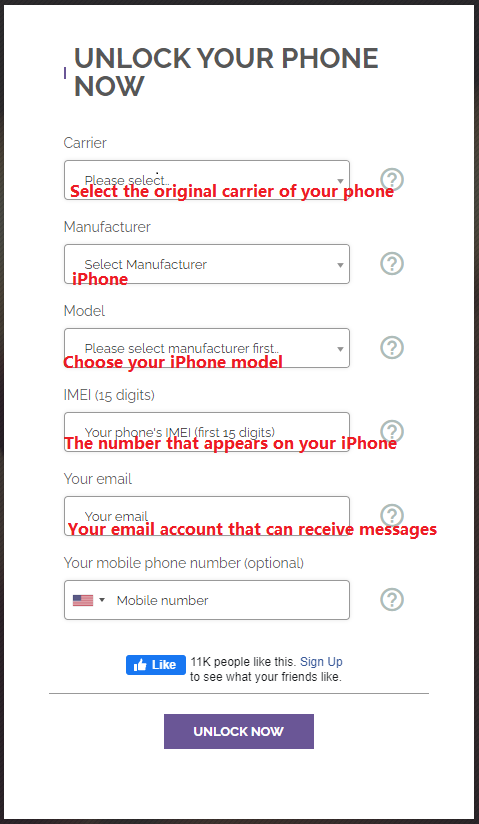
6단계 . 그런 다음 구매 정보를 확인하고 환불 보장 정책을 확인하고 신용 카드 또는 PayPal로 서비스 비용을 지불해야 하는 쇼핑 카트 페이지로 이동합니다. 모든 것이 100% 정확한지 확인하십시오.
7단계 . 비용을 지불하면 UnlockRiver에서 기기가 성공적으로 잠금 해제되었음을 알리는 메시지를 받게 됩니다.
8단계 . 이 이메일에서 WiFi 또는 iTunes로 잠금 해제를 활성화하는 방법도 배우게 됩니다. 단계는 이메일에 자세히 설명되어 있으므로 여기에서 자세히 설명하지 않습니다.
9단계 . 그 후에는 iPhone을 정상적으로 사용할 수 있습니다.
3 부. iCloud 활성화 잠금 제거
iCloud 활성화 잠금은 기기를 분실하거나 도난당한 경우 다른 사람이 귀하의 데이터에 접근하지 못하도록 하는 보안 기능입니다. 이 기능은 데이터 보안에 큰 의미가 있지만 상황에 따라 불편을 겪습니다. 예를 들어, 중고 또는 중고 iPhone을 구입했는데 잠겨 있는지 모를 때입니다. 이 경우 이전 소유자에게 문의하여 다음 단계에 따라 iCloud 활성화 잠금을 제거해야 할 수 있습니다.
1단계 . 웹 브라우저에서 icloud.com을 엽니다.
2단계 . iPhone 찾기로 이동합니다. 그런 다음 화면 상단의 "모든 장치"를 클릭하십시오.
3단계 . iCloud에서 제거하려는 기기를 선택합니다.
4단계 . "[기기] 지우기"를 클릭하십시오.
5단계 . "계정에서 제거"를 클릭하십시오.
팁 : 이전 사용자에게 연락할 수 없는 경우 이 작업을 처리하기 위해 일부 iCloud 활성화 보관함을 사용할 수 있습니다.
마무리
이 가이드에서 iPhone 암호 또는 네트워크 또는 iCloud 활성화 잠금을 제거하는 가능한 모든 방법에 대해 이야기했습니다. 이 모든 iPhone 잠금 해제 방법이 작동하는지 확인했습니다. 둘 중 하나를 선택하여 적용할 수 있습니다. 이러한 방법을 적용하는 데 문제가 있으면 주저하지 말고 저희에게 연락하여 도움을 받으십시오.
- 관련 정보
- EaseUS 알아보기
- 리셀러
- 제휴 문의
- 고객센터
- 계정 찾기


